Synchronisation de votre configuration de lecture sur plusieurs appareils
Librera est équipé d’un outil de synchronisation qui devrait être utile dans les cas où les utilisateurs possèdent plusieurs appareils Android et ont tendance à alterner entre eux (même sporadiquement). À l’aide de cet outil, vous pourrez synchroniser les profils de Librera, la progression de la lecture, les signets et vos paramètres de lecture.
Pour la commodité de la plupart de nos utilisateurs, nous avons choisi Google Drive comme hub de synchronisation de Librera.
- Pour activer la synchronisation, accédez au panneau Sync de l’onglet coulissant Preferences et cochez la case correspondante.
- Vous devez vous connecter à votre compte Google Drive.
Pour assurer une synchronisation correcte, vos autres appareils doivent être connectés au même compte.
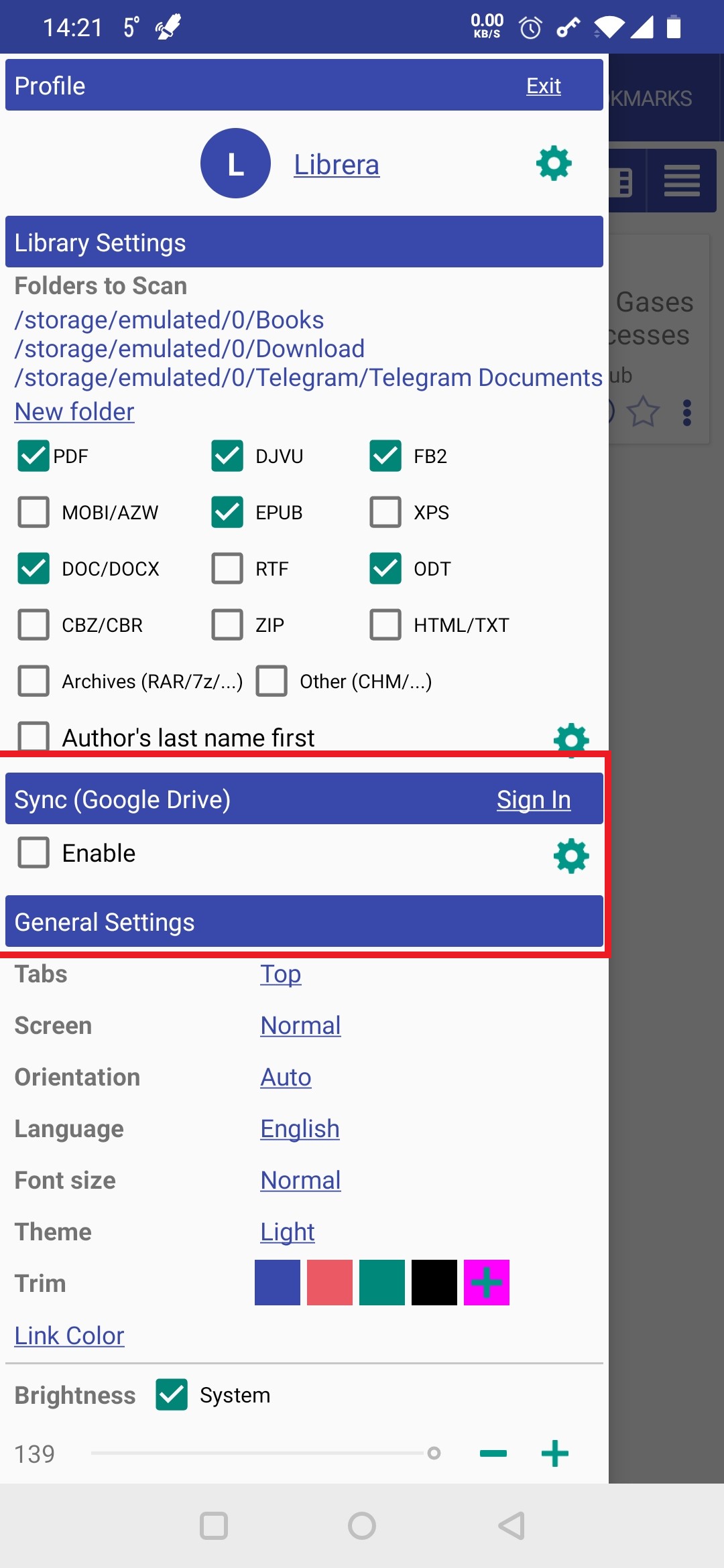 |
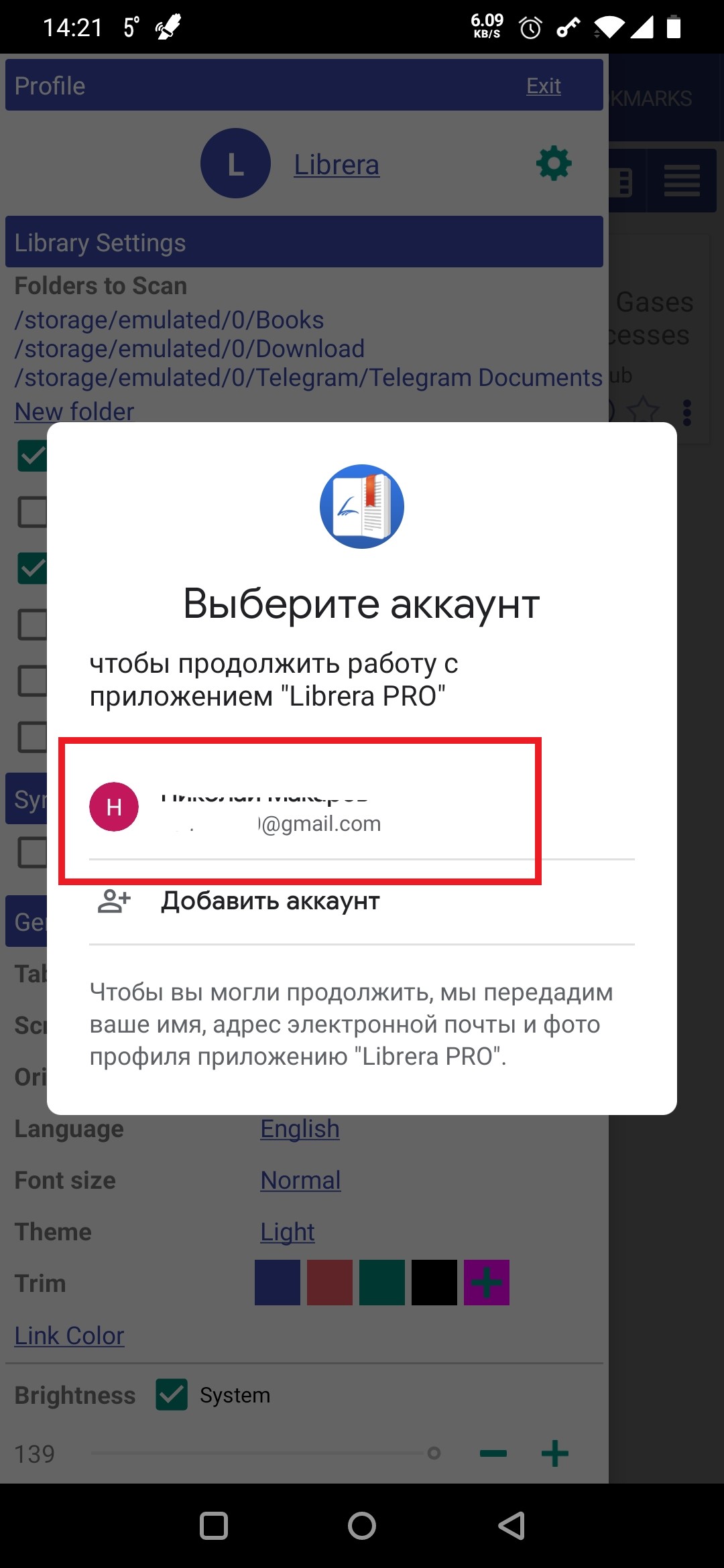 |
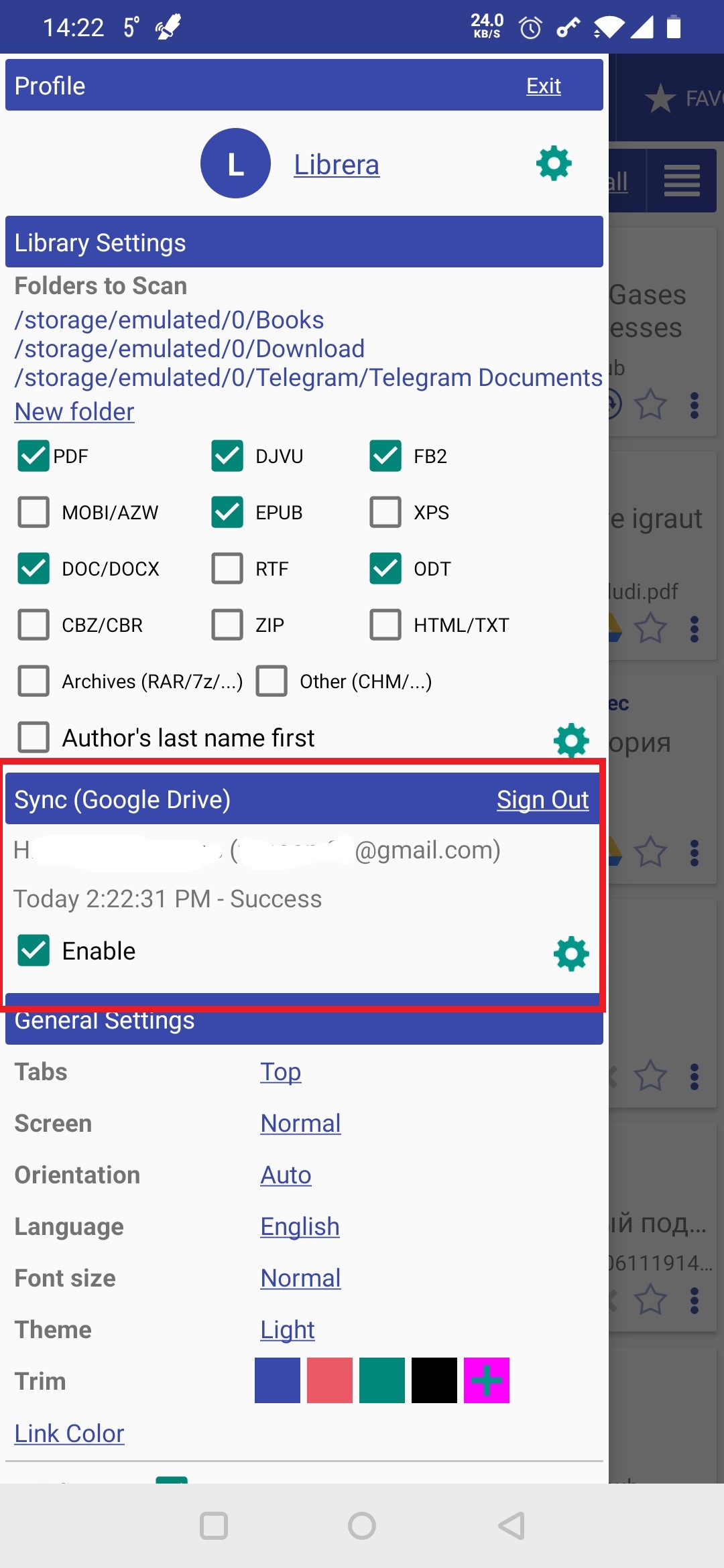 |
Options de synchronisation
- Si la case "Synchronisation manuelle" est cochée, vous devez faire glisser votre doigt vers le bas de l’écran pour lancer la synchronisation (à la manière native d’Android, tirez pour actualiser).
- Vous pouvez empêcher l’outil de synchronisation de se mordre dans votre plan de données en activant uniquement la synchronisation WiFi.
- Vous pouvez vous divertir avec une animation de progression synchronisée (roue qui tourne) en cochant cette option
- Pour afficher le journal de synchronisation, appuyez simplement sur l’icône des paramètres dans le panneau Sync
 |
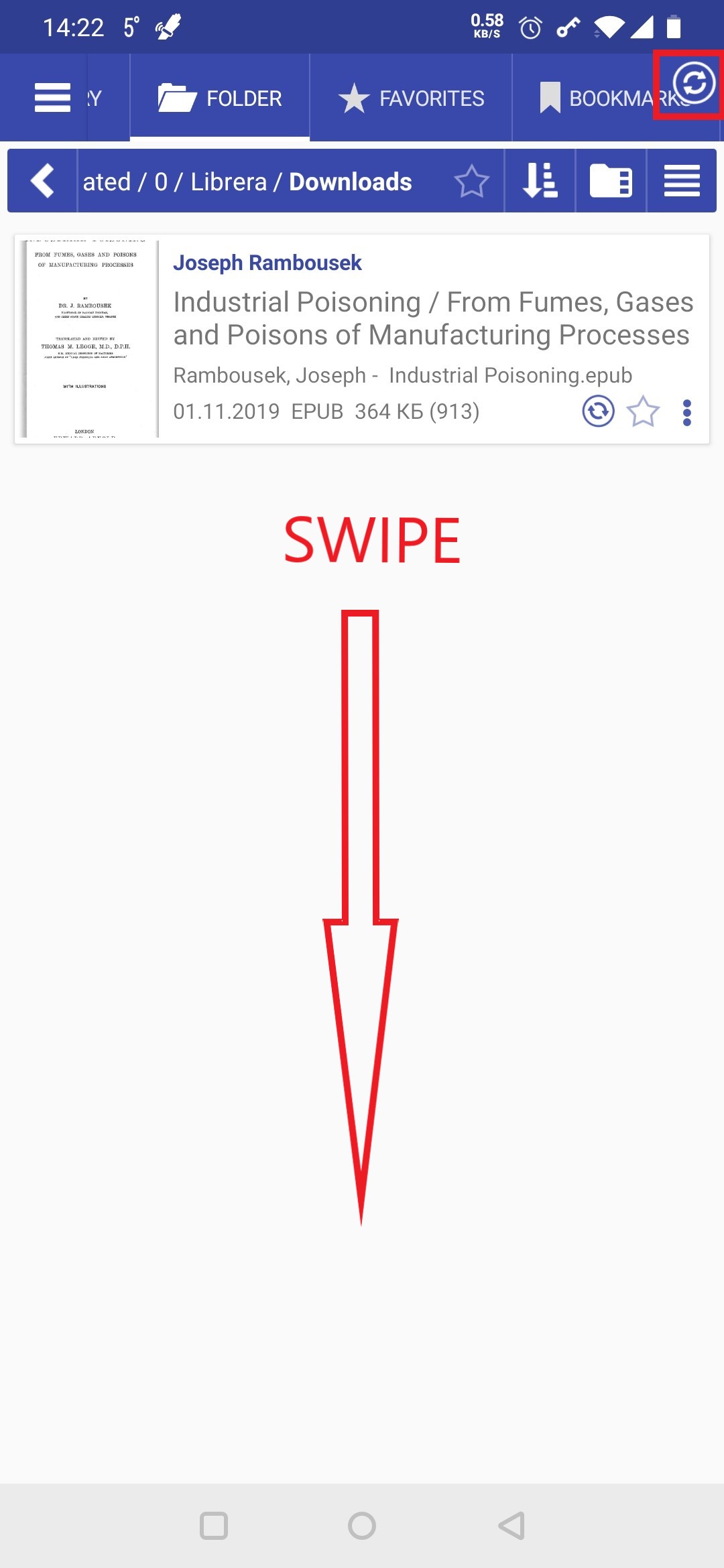 |
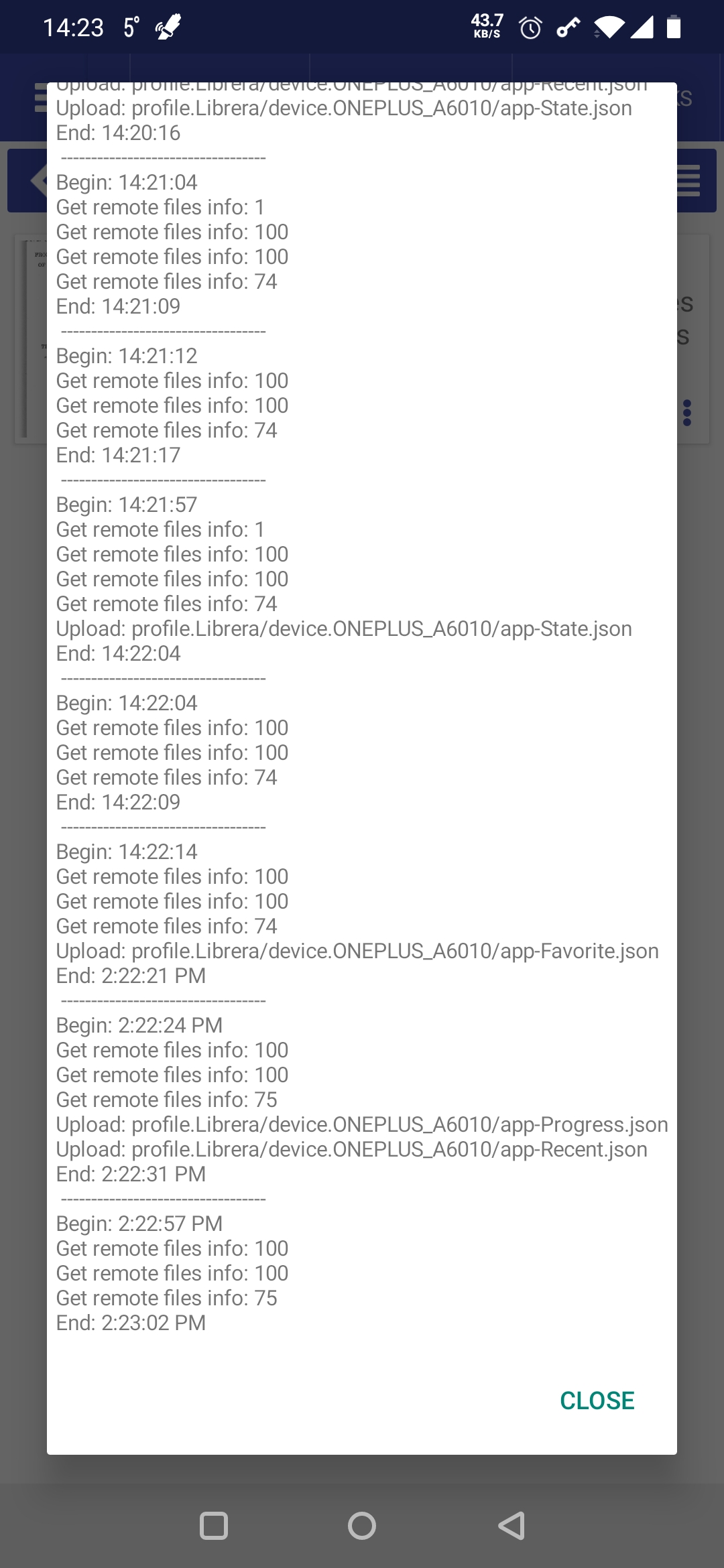 |
Remarque : Google Drive a été choisi pour sa commodité. Les comptes Google sont gratuits et accessibles à tous. Si, pour une raison quelconque, vous préférez une autre solution cloud, allez-y et utilisez-la.
Synchronisation via des applications tierces
Les raisons de votre partialité envers une application de synchronisation tierce peuvent varier. Bien que nous travaillions constamment à affiner et à améliorer votre expérience de synchronisation via Google Drive, nous admettons que le travail est toujours en cours. Il fonctionne toujours en mode expérimental et, attention, peut tomber sur vous tout d’un coup. De plus, vous pouvez rencontrer le fameux Google Drive Access Denial, qui n’est absolument pas la faute de Librera, mais se produit plutôt en raison de particularités de la configuration de votre appareil. (Vous pouvez facilement obtenir plus d’informations sur le problème sur Internet.)
Si vous tenez compte de notre avertissement de travail en cours et pensez qu’une application de synchronisation tierce est plus robuste (ou si vous ne faites tout simplement pas confiance à Google), assurez-vous que votre application :
- Prend en charge la synchronisation en temps réel
- Conserve les répertoires synchronisés localement (NB ! L’application Dropbox officielle, par exemple, n’en fait AUCUN !)
Si les deux conditions préalables sont remplies :
- faire en sorte qu’il synchronise le dossier * * Librera* * dans votre stockage interne. Ce dossier contient tous vos paramètres et profils Librera ;
- ou vous devez déplacer l’intégralité de ce dossier * * Librera* * vers le dossier créé par votre application de synchronisation et modifier le chemin vers vos Profiles dans Librera en conséquence.
(Dans l’exemple illustré ci-dessous, nous avons :
- choisi le dossier * * Téléchargements* * pour se faire passer pour votre dossier synchronisé,
- copié le dossier * * Librera* * avec tout son contenu, et
- modifié le chemin d’accès à vos Profiles vers un nouvel emplacement.
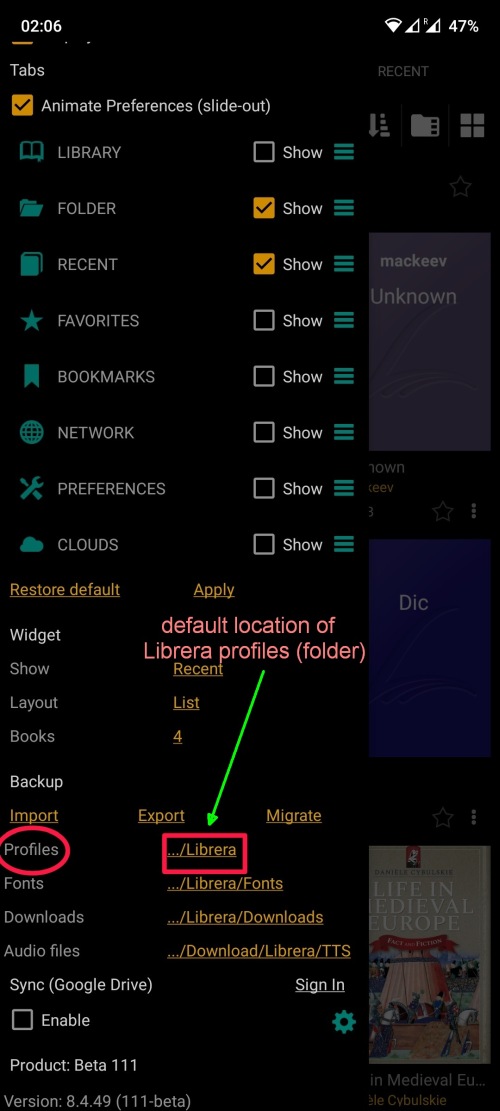 |
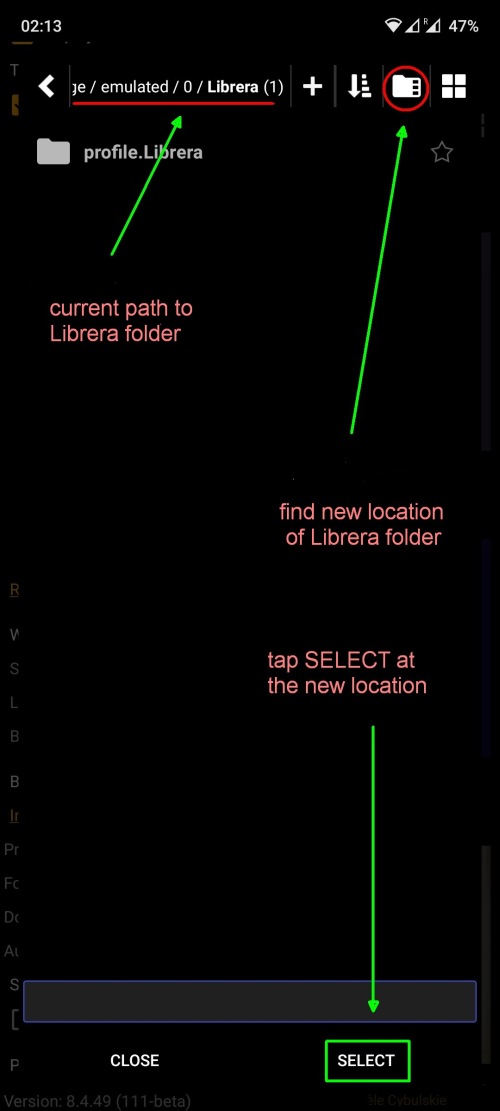 |
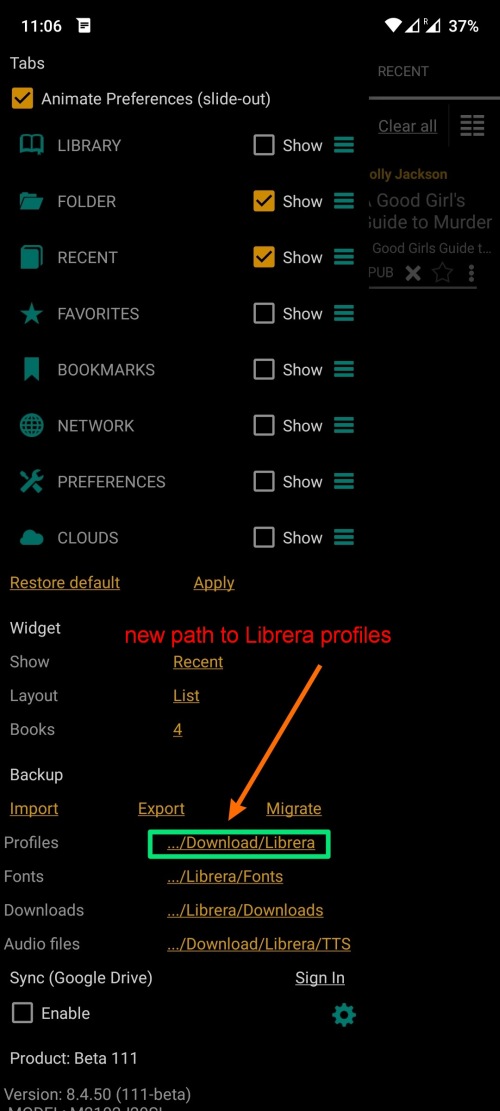 |
Pour garantir une expérience de synchronisation transparente, il va sans dire, évidemment, que vous devez avoir la même configuration sur tous vos appareils Android.
PS En ce qui concerne les livres téléchargés à partir des ressources en ligne, vous pouvez les stocker dans des dossiers synchronisés via une application tierce et ajouter ces dossiers à la bibliothèque de Librera.
